各种主板接口应用介绍

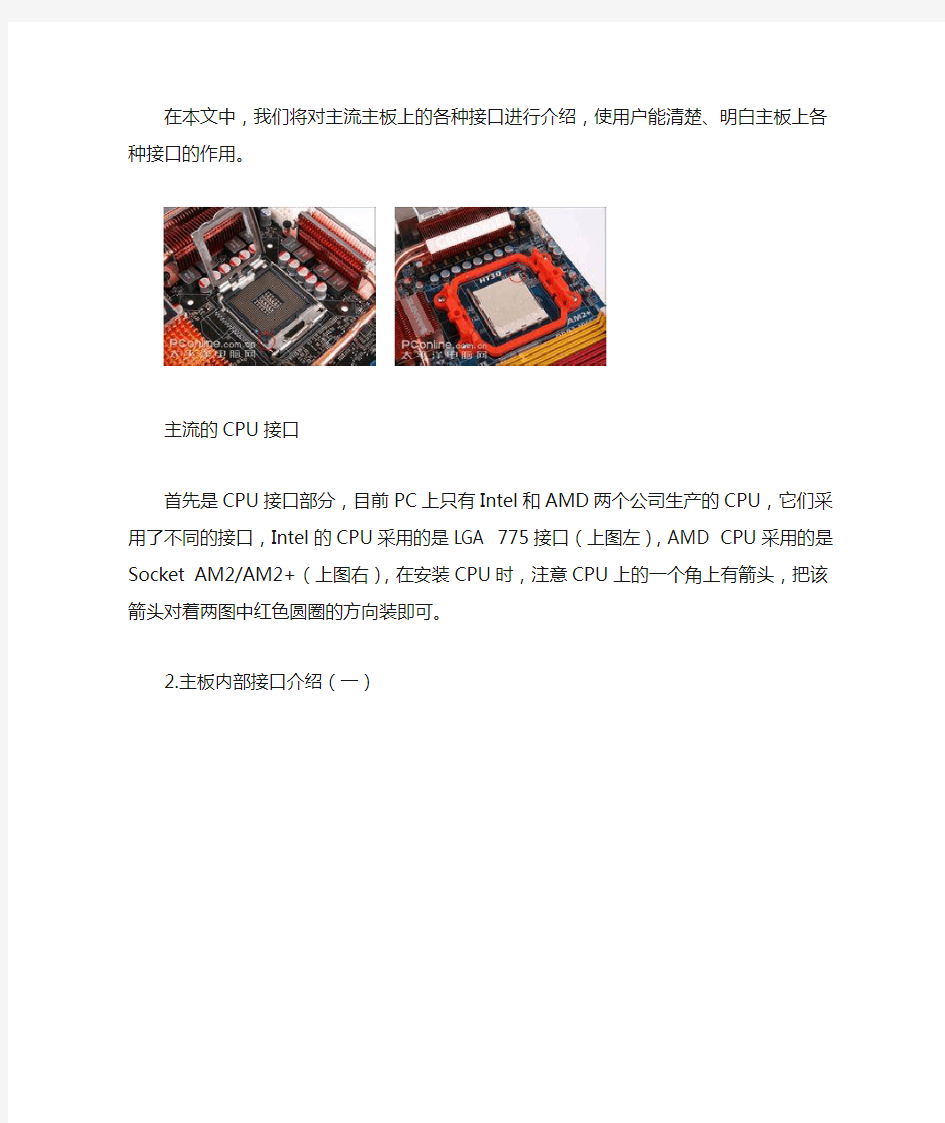
各种主板接口应用介绍
电脑操作 2009-02-05 11:21 阅读90 评论0
字号:大中小
1.前言
主板作为电脑的主体部分,提供着多种接口与各部件进行连接工作,而随着科技的不断发展,主板上的各种接口与规范也在不断升级、不断更新换代,其中比较典型的就是CPU接口,从奔腾时代的Sokect 7到现在的LGA 775,经过了多次的升级。其他如内存也从DDR升级到最新的DDR3,CPU供电接口也从4PIN扩展到8PIN等。面对主板上如此多的接口,你都知道它们的用途吗?
主板上所有接口你都认识吗?
在本文中,我们将对主流主板上的各种接口进行介绍,使用户能清楚、明白主板上各种接口的作用。
主流的CPU接口
首先是CPU接口部分,目前PC上只有Intel和AMD两个公司生产的CPU,它们采用了不同的接口,Intel的CPU采用的是LGA 775接口(上图左),AMD CPU采用的是Socket AM2/AM2+(上图右),在安装CPU时,注意CPU上的一个角上有箭头,把该箭头对着两图中红色圆圈的方向装即可。
2.主板内部接口介绍(一)
8PIN CPU供电接口
随着CPU的功耗的升高,单靠CPU接口的供电方式已经不能满足需求,因此早在Pentium 4时代就引入了一个4PIN的12V接口,给CPU提供辅助供电。在服务器平台,由于对供电要求更高,所以很早就引入更强的8PIN 12V接口,而现在一些主流的主板也使用了8PIN CPU供电接口,提供更大的电流,更好保证CPU的稳定性。这就产生疑问了,一些电源只提供4PIN接口,没提供8PIN,两者能兼容吗?答
案是可以的,如果电源上只有4PIN 12V接口,接在8PIN的主板上是完全没问题的,该接口使用放呆设计,只有一边可以接入。另外虽然有4PIN转8PIN的转接线,但由于是同一条线路输出,转接与否效果是完全一样的。
4PIN风扇接口
Intel从915主板芯片就开始引入了4PIN风扇接口,比起传统的3PIN,该接口最大的改进是支持PW M温度控制,可根据CPU的温度对风扇进行调速,用户可以在BIOS设置这个温度的范围,使散热效能和风扇噪音处于一个平衡点。
内存插槽
内存规范也在不断升级,从早期的SDRAM到DDR SDRAM,发展到现在主流的DDR2与最新的D DR3,每次升级接口都会有所改变,当然这种改变在外型上不容易发现,如上图左为DDR2,上图右为D DR3,在外观上的区别主要是防呆接口的位置。
主板电源接口
前ATX主板的最规范是ATX 12V 2.31,从ATX 12V 2.0开始,采用了双12V供电设计,主板的电源接口就从传统的20PIN升级为24PIN,兼容传统的20PIN电源。因为显卡的功耗越来越大,需要外接12V电源供电,为避免大功耗显卡和CPU抢电压而设计12V供电方案,多出的4PIN主要是为PCI-E显卡供电的。如果不是用大功耗显卡,只接20PIN也是没问题的。
3.主板内部接口介绍(二)
PCI-E接口
主板的扩展接口,上图中蓝色的为PCI-E X16接口,目前主流的显卡都使用该接口。白色长槽为传统的PCI接口,也是一个非常经典的接口了,拥有10多年的历史。最短的接口为PCI-E X1接口,对于普通用户来说,基于该接口的设备还不多。
4PIN PCI-E供电
PCI-E上方的4PIN D口供电也是最近才出现,相信不少用户对它的用户还不了解。它也是为PCI-E 插槽提供额外的供电,在接双显卡组交火模式时需要接上,以保证两张显卡能稳定工作。如果只是一张显卡,则无需接上。
SATA与IDE接口
SATA与IDE是存储器接口,也就是传统的硬盘与光驱的接口。SATA已经成为主流的接口,取代了传统的IDE,目前最新的规范是SATA 3.0Gb/s。现在主流的Intel主板都不提供原生的IDE接口支持,但主板厂商为照顾老用户,通过第三方芯片提供支持。新装机的用户不必考虑IDE设备了,硬盘与光驱都有SATA版本,能提供更高的性能。
USB前/后置接线口
图中的蓝色接口是前/后置USB接口的接线处,在高端的主板上还提供了人性化的设计,能避免接错线而烧毁主板,一般用户在接该线时,可以参考主板说明书。
机箱接线位
上图彩色的针脚位是机箱接线部分。接线时注意正负位,一般黑色/白色为负,其他颜色为正。其中H.
D.D. LED/HD接HD/LED,代表硬盘指示灯。POWER LED- 接POWER_LED- 、POWER LED+接PO WER_LED+ ,代表电源指示灯。POWER SW接POWER_ON/OFF,为开机按钮。RESET SW/RES 接RESET SW,为重启按狃。SPEAKER 接SPEAKER,为PC喇叭。
4.主板外部接口介绍
外部接口部分
上图接口的第二列为民用数字音频接口,光纤传输和同轴传输。简单来说是用于音频上的接口,主要是音乐爱好者使用,一般用户很少用到。
红色的接口为e-SATA接口,e-SATA并不是一种独立的外部接口技术标准,简单来说e-SATA就是S ATA的外接式界面,拥有e-SATA接口的电脑,可以把SATA设备直接从外部连接到系统当中,而不用打开机箱,但由于e-SATA本身并不带供电,因此也需要SATA设备也需要外接电源,这样的话还是要打开机箱,因此对普通用户也没多大用处。
e--SATA左边的是IEEE 1394接口,IEEE 1394接口最大的优势是接口带宽比较高,其在生活中应用最多是高端摄影器材,这部分应用人群本来就少;加上更多用户采用USB接口来传输储存卡上的数据。因此,对于绝大部用户来说,IEEE 1394接口也很少用上。
最右边的两组接口,下面四个为大家熟悉的USB接口,目前最新规范为2.0,而更高的版本也在制定中,由于传输速度高,热插拔方便,因此被广大的数码产品所使用。USB接口上面的是RJ45接口,也就是大家熟悉的网线接口,目前主流的是千兆接口。
集成显示核心的主板外部接口
中间蓝色和白色的接口是显示器的接口,蓝色的为SUB接口,传输的是模拟信号,白色的是DVI接口,传输的是数字信号。从理论上来说,DVI接口的显示效果要好一些,如果显示器和主板/显卡提供DVI 接口支持,可使用DVI接口作为输出,以获得更好的显示效果。
显示器接口左边的是HDMI(高清晰度多媒体接口)接口,它是首个也是业界唯一支持的不压缩全数字的音频/ 视频接口。HDMI 通过在一条线缆中传输高清晰、全数字的音频和视频内容,极大简化了布线,为消费者提供最高质量的家庭影院体验。HDMI 在单线缆中提供任何音频/ 视频源(如机顶盒、DVD 播放机或A/V 接收器)与音频和/ 或视频监视器(如数字电视DTV )之间的接口。现在不少的集成主板、显
卡、显示器都提供了对该接口的支持。
最后的是最右边的音频接口部分,它的定义如下表所示:
接口2声道4声道6声道8声道蓝色声道输入声道输入声道输入声道输入绿色声道输出前置扬声器输出前置扬声器输出前置扬声器输出粉红色麦克风输入麦克风输入麦克风输入麦克风输入
橙色中置和重低音
al,helvetica,sans-serif size=2>中置和重低音黑色后置扬声器输出后置扬声器输
出
后置扬声器输出
灰色侧置扬声器输出
而需要注意的一点是,目前主流主板集成的多声道声卡,想要打开多声道模式输出功能,必需先要正确安装音频驱动后,再加以正确设置,才能获得多声道模式输出。
电脑主板接口图解
主板内存插槽、扩展插槽及磁盘接口: DDR2内存插槽 DDR3内存插槽 内存规范也在不断升级,从早期的SDRAM到DDR SDRAM,发展到现在的DDR2与DDR3,每次升级接口都会有所改变,当然这种改变在外型上不容易发现,如上图第一副为DDR2,第二幅为DDR3,在外观上的区别主要是防呆接口的位置,很明显,DDR2与DDR3是不能兼容的,因为根本就插不下。内存槽有不同的颜色区分,如果要组建双通道,您必须使用同样颜色的内存插槽。
目前,DDR3正在逐渐替代DDR2的主流地位,在这新旧接替的时候,有一些主板厂商也推出了Combo主板,兼有DDR2和DDR3插槽。 主板的扩展接口,上图中蓝色的为PCI-E X16接口,目前主流的显卡都使用该接口。白色长槽为传统的PCI接口,也是一个非常经典的接口了,拥有10多年的历史,接如电视卡之类的各种各样的设备。最短的接口为PCI-E X1接口,对于普通用户来说,基于该接口的设备还不多,常见的有外置声卡。
有些主板还会提供迷你PCI-E接口,用于接无线网卡等设备 SATA2与IDE接口
横向设计的IDE接口,只是为了方便理线和插拔 SATA与IDE是存储器接口,也就是传统的硬盘与光驱的接口。现在主流的Intel主板都不提供原生的IDE接口支持,但主板厂商为照顾老用户,通过第三方芯片提供支持。新装机的用户不必考虑IDE设备了,硬盘与光驱都有SATA版本,能提供更高的性能。 SATA3接口 SATA已经成为主流的接口,取代了传统的IDE,目前主流的规范还是SATA 3.0Gb/s,但已有很多高端主板开始提供最新的SATA3接口,速度达到6.0Gb/s。如上图,SATA3接口用白色与SATA2接口区分。 主板其他内部接口介绍:
电脑主板接口图解说明
电脑主板接口图解说明 一、认识主板供电接口图解安装详细过程 在主板上,我们可以看到一个长方形的插槽,这个插槽就是电源为主板提供供电的插槽(如下图)。目前主板供电的接口主要有24针与20针两种,在中高端的主板上,一般都采用24PIN的主板供电接口设计,低端的产品一般为20PIN。不论采用24PIN和20PIN,其插法都是一样的。 主板上24PIN的供电接口 主板上20PIN的供电接口
电源上为主板供电的24PIN接口 为主板供电的接口采用了防呆式的设计,只有按正确的方法才能够插入。通过仔细观察也会发现在主板供电的接口上的一面有一个凸起的槽,而在电源的供电接口上的一面也采用了卡扣式的设计,这样设计的好处一是为防止用户反插,另一方面也可以使两个接口更加牢固的安装在一起。 二、认识CPU供电接口图解安装详细过程 为了给CPU提供更强更稳定的电压,目前主板上均提供一个给CPU单独供电的接口(有4针、6针和8针三种),如下图:
主板上提供给CPU单独供电的12V四针供电接口
电源上提供给CPU供电的4针、6针与8针的接口 安装的方法也相当的简单,接口与给主板供电的插槽相同,同样使用了防呆式的设计,让我们安装起来得心应手。 三、认识SATA串口图解SATA设备的安装 SATA串口由于具备更高的传输速度渐渐替代PATA并口成为当前的主流,目前大部分的硬盘都采用了串口设计,由于SATA的数据线设计更加合理,给我们的安装提供了更多的方便。接下来认识一下主板上的SATA接口。
以上两幅图片便是主板上提供的SATA接口,也许有些朋友会问,两块主板上的SATA 口“模样”不太相同。大家仔细观察会发现,在下面的那张图中,SATA接口的四周设计了一圈保护层,这样对接口起到了很好的保护作用,在一起大品牌的主板上一般会采用这样的设计。
[常用,音频接口,介绍]常用音频接口介绍
常用音频接口介绍 常用音频接口介绍 概述 在广播电视系统节目采编及传送机房的日常技术维护中,会接触到各式各样的音频类接口。音频接口,是在传输音频信号时使用的接口,它可以是模拟的,也可以是数字的。不同的音频应用领域,往往会有不同的接口,随着技术的进步,接口的种类也在不断的发展、增多。如果缺乏对音频接口知识的基本了解,在日常的技术维护中,势必会妨碍对于音频传送,音频测试与测量的理解与应用,本文对常用的音频接口做较详细的介绍。 首先,明确两个概念的涵义及关系:接口(Interface)和连接器(通常也叫做接头,Con nector)。不同的音频标准都需要定义各自的硬件接口标准,硬件接口定义了电子设备之间连接的物理特性,包括传输的信号频率、强度,以及相应连线的类型、数量,还包括插头、插座的机械结构设计。连接器是接口在物理上的实现,是实现电路互连的装置。人们将接头分成两类:“公头”(或“阳头”)和“母头”(或“阴头”),一言以概之,即插头(Male connector、plug)和插座(Female connector、socket)。在实际应用中,人们经常习惯于将接口(Interface)和接头(Connector)二者不加区分的通用,因此,本文在文字描述上也不做严格的区分。 模拟音频接口 1.TRS 接头 2.5mm接头在手机类便携轻薄型产品上比较常见,因其接口可以做的很小; 3. 5mm接头在PC类产品以及家用设备上比较常见,也是我们最常见到的接口类型;6.3mm接头是为了提高接触面以及耐用度而设计的模拟接头,常见于监听等专业音频设备上,例如:节目传输类机房大多用此接头来监听节目质量。接下来介绍3.5mm和6.3mm两种规格的TRS 接头。 2.1.1 (1/8′ 3.5mm) TRS接头俗称:(小三芯) 3.5mm TRS接头又称小三芯或者立体声接头,是目前见到的最主要的声卡接口,除此之外,包括绝大部分MP3播放器,MP4播放器和部分音乐手机的耳机输出接口也使用这种接头。 根据实际使用需要,我们还能看到有4芯甚至5芯的这种接头。例如:松下某款磁带随身听上看到的4芯3.5mm接头,多出来的一根线是传送线控信号用的,再比如手机上常见的4芯2. 5mmTRS接头,多出来的那个芯是用来与头戴式耳机的麦克风相连,用来传送由语音信号经麦克风转换后的电信号。另外,芯数也能减少,譬如卡拉ok话筒与功放相连的插头,即为卡侬头(卡侬头将在后文介绍)转2芯6.3mm TRS接头,可 以用来传送非平衡的单声道音频信号。关于大三芯插头的定义,如下图: 图5) 2. RCA 模拟音频接头
主板电源接口详解(图解)
计算机的ATX电源脱离主板是需要短接一下20芯接头上的绿色(power on)和黑色(地)才能启动的。启动后把万用表拨到主流电压20V档位,把黑表笔插入4芯D型插头的黑色接线孔中,用红表笔分别测量各个端子的电压。楼上列的是20芯接头的端子电压,4芯D型插头的电压是黄色+12V,黑色地,红色+5V。 主板电源接口图解 20-PIN ATX主板电源接口 4-PIN“D”型电源接口
主板20针电源插口及电压: 在主板上看: 编号输出电压编号输出电压 1 3.3V 11 3.3V 2 3.3V 12 -12V 3地 13地 4 5V 14 PS-ON 5地 15地 6 5V 16地 7地 17地 8 PW+OK 18 -5V 9 5V-SB 19 5V 10 12V 20 5V
在电源上看 编号输出电压编号输出电压 20 5V 10 12V 19 5V 9 5V-SB 18 -5V 8 PW+OK 17地 7地 16地 6 5V 15地 5地 14 PS-ON 4 5V 13地 3地 12 -12V 2 3.3V 11 3.3V 1 3.3V 可用万用电表分别测量 另附:24 PIN ATX电源电压对照表
百度有人说CPU供电4P接口可以和20P接口一起接在24P主板接口上,本人没试过,但根据理论试不可以的,如果你相信的话可以试试,后果是很严重的…… ATX电源几组输出电压的用途 +3.3V:最早在ATX结构中提出,现在基本上所有的新款电源都设有这一路输出。而在AT/PSII电源上没有这一路输出。以前电源供应的最低电压为+5V,提供给主板、CPU、内存、各种板卡等,从第二代奔腾芯片开始,由于CPU的运算速度越来越快,INTEL公司为了降低能耗,把CPU 的电压降到了3.3V以下,为了减少主板产生热量和节省能源,现在的电源直接提供3.3V电压,经主板变换后用于驱动CPU、内存等电路。 +5V:目前用于驱动除磁盘、光盘驱动器马达以外的大部分电路,包括磁盘、光盘驱动器的控制电路。 +12V:用于驱动磁盘驱动器马达、冷却风扇,或通过主板的总线槽来驱动其它板卡。在最新的P4系统中,由于P4处理器能能源的需求很大,电源专门增加了一个4PIN的插头,提供+12V电压给主板,经主板变换后提供给CPU和其它电路。所以P4结构的电源+12V输出较大,P4结构电源也称为ATX12V。 -12V:主要用于某些串口电路,其放大电路需要用到+12V和-12V,通常输出小于1A.。 -5V:在较早的PC中用于软驱控制器及某些ISA总线板卡电路,通常输出电流小于1A.。在许多新系统中已经不再使用-5V电压,
视频输入输出常用接口介绍
视频输入输出常用接口介绍 随着视频清晰度的不断提升,这也促使我们对高清视频产生了浓厚的兴趣,而如果要达某些清晰度的视频就需要配备相应的接口才能完全发挥其画质。所以说视频接口的发展是实现高清的前提,从早期最常见且最古老的有线TV输入到如今最尖端的HDMI数字高清接口,前前后后真是诞生了不少接口。但老期的接口信号还在继续使用,能过信号转换器就能达到更清晰的效果,比如: AV,S-VIDEO转VGA AV,S-VIDEO转HDMI,图像提升几倍,效果更好。 从现在电视机背后的接口也能看出这点,背后密密麻麻且繁琐的接口让人第一眼看过去有点晕的感觉。今天小编就将这些接口的名称与作用做一个全面解析,希望能对选购电视时为接口而烦恼的朋友起到帮助。 TV接口
TV输入接口 TV接口又称RF射频输入,毫无疑问,这是在电视机上最早出现的接口。TV接口的成像原理是将视频信号(CVBS)和音频信号(Audio)相混合编码后输出,然后在显示设备内部进行一系列分离/ 解码的过程输出成像。由于需要较多步骤进行视频、音视频混合编码,所以会导致信号互相干扰,所以它的画质输出质量是所有接口中最差的。 AV接口 AV接口又称(RCARCA)可以算是TV的改进型接口,外观方面有了很大不同。分为了3条线,分别为:音频接口(红色与白色线,组成左右声道)和视频接口(黄色)。
AV输入接口与AV线 由于AV输出仍然是将亮度与色度混合的视频信号,所以依旧需要显示设备进行亮度和色彩分离,并且解码才能成像。这样的做法必然对画质会造成损失,所以AV接口的画质依然不能让人满意。在连接方面非常的简单,只需将3种颜色的AV线与电视端的3种颜色的接口对应连接即可。 总体来说,AV接口实现了音频和视频的分离传输,在成像方面可以避免音频与视频互相干扰而导致的画质下降。AV接口在电视与DVD连接中使用的比较广,是每台电视必备的接口之一。 S端子 S端子可以说是AV端子的改革,在信号传输方面不再将色度与亮度混合输出,而是分离进行信号传输,所以我们又称它为“二分量视频接口”。
主板各种接口图案详解
主板各种接口图解(插槽跳线) 一、主板供电接口图解 在主板上,我们可以看到一个长方形的白色插槽,这个白色插槽就是电源为主板提供供电的插槽(如下图)。目前主板供电的接口主要有24Pin与20Pin两种,在中高端的主板上,一般都采用24 Pin,低端的产品一般为20 Pin。 主板上24Pin的供电插槽
主板上20Pin的供电插槽 电源上为主板供电的24Pin接口 为主板供电的插槽采用了防呆式的设计,只有按正确的方法才能够插入。这样设计的好处一是为防止用户反插,另一方面也可以使两个接口更加牢固的安装在一起。
二、CPU供电接口图解 为了给CPU提供更强更稳定的电压,目前主板上均提供一个给CPU单独供电的插座(有4Pin、6Pin和8Pin三种),如下图:
主板上提供给CPU单独供电的12V四pin供电插座 电源上提供给CPU供电的4Pin、6Pin与8Pin的接口 与给主板供电的插槽相同,同样采用了防呆式的设计,让我们安装起来得心应手。
三、SATA串口设备的安装图解 SATA串口由于具备更高的传输速度渐渐替代PATA并口成为当前的主流,目前大部分的硬盘都采用了串口设计。主板上的SATA接口如下图: 以上两幅图片都是主板上提供的SATA接口,但是“模样”不太相同。下面的那张图中的SATA接口四周设计了一圈保护层,这样对接口起到了很好的保护作用,现在一些大品牌的主
板上一般会采用这样的设计。 SATA接口的安装也相当的简单,接口采用防呆式的设计,方向反了根本无法插入。如下图: 另外需要说明的是,SATA硬盘的供电接口也与普通的四针梯形供电接口有所不同,下图分别是SATA供电接口与普通四针梯形供电接口对比。 SATA硬盘供电接口
台式机主板前面板插线图解大全
主板前面板插线图解 整理B86du来源于网络 钥匙开机其实并不神秘 还记不记得你第一次见到装电脑的时候,JS将CPU、内存、显卡等插在主板上,然后从兜里掏出自己的钥匙(或者是随便找颗螺丝)在主板边上轻轻一碰,电脑就运转起来了的情景吗?是不是感到很惊讶!面对一个全新的主板,JS总是不用看任何说明书,就能在1、2分钟之内将主板上密密麻麻的跳线连接好,是不是觉得他是高手?呵呵,看完今天的文章,你将会觉得这并不值得一提,并且只要你稍微记一下,就能完全记住,达到不看说明书搞定主板所有跳线的秘密。 这个叫做真正的跳线 首先我们来更正一个概念性的问题,实际上主板上那一排排需要连线的插针并不叫做“跳线”,因为它们根本达不”到跳线的功能。真正的跳线是两根/三根插针,上面有一个小小的“跳线冒”那种才应该叫做“跳线”,它能起到硬件改变设置、频率等的作用;而与机箱连线的那些插针根本起不到这个作用,所以真正意义上它们应该叫做面板连接插针,不过由于和“跳线”从外观上区别不大,所以我们也就经常管它们叫做“跳线”。 看完本文,连接这一大把的线都会变得非常轻松
叫了,大家也都习惯了,我们也就不追究这些,所以在本文里,我们姑且管面板连接插针叫做跳线吧。 为了更加方便理解,我们先从机箱里的连接线说起。一般来说,机箱里的连接线上都采用了文字来对每组连接线的定义进行了标注,但是怎么识别这些标注,这是我们要解决的第一个问题。实际上,这些线上的标注都是相关英文的缩写,并不难记。下面我们来一个一个的认识(每张图片下方是相关介绍)! 电源开关:POWERSW 英文全称:PowerSwicth 可能用名:POWER、POWERSWITCH、ON/OFF、POWERSETUP、PWR等 功能定义:机箱前面的开机按钮 复位/重启开关:RESETSW 英文全称:ResetSwicth 可能用名:RESET、ResetSwicth、ResetSetup、RST等 功能定义:机箱前面的复位按钮
各种显示接口的介绍
各种显示接口的介绍 中国投影网行业资讯2009-9-10 9:47:10 编辑:晨阳[ 大中小 ]
TV接口 TV接口又称RF射频输入,毫无疑问,这是在电视机上最早出现的接口。TV接口的成像原理是将视频信号(CVBS)和音频信号(Audio)相混合编码后输出,然后在显示设备内部进行一系列分离/ 解码的过程输出成像。由于需要较多步骤进行视频、音视频混合编码,所以会导致信号互相干扰,所以它的画质输出质量是所有接口中最差的。 AV接口 AV接口又称(RCA)可以算是TV的改进型接口,外观方面有了很大不同。它传输的是复合视频信号,也称做复合视频信号(CVBS)接口。分为了3条线,分别为:音频接口(红色与白色线,组成左右声道)和视频接口(黄色)。由于AV输出仍然是将亮度与色度混合的视频信号,所以依旧需要显示设备进行亮度和色彩分离,并且解码才能成像。这样的做法必然对画质会造成损失,所以AV接口的画质依然不能让人满意。 在连接方面非常的简单,只需将3种颜色的AV线与电视端的3种颜色的接口对应连接即可。总体来说,AV接口实现了音频和视频的分离传输,在成像方面可以避免音频与视频互相干扰而导致的画质下降。AV接口在电视与DVD连接中使用的比较广,是每台电视必备的接口之一。 S端子 S端子可以说是AV端子的改革,在信号传输方面不再将色度与亮度混合输出,而是分离进行信号传输,也就是Y、C分离传输,所以我们又称它为“二分量视频接口”。与AV 接口相比,S端子不再对色度与亮度混合传输,这样就避免了设备内信号干扰而产生的图像失真,能够有效的提高画质的清晰程度。 但S-Video仍要将色度与亮度两路信号混合为一路色度信号进行成像,所以说仍然存在着画质损失的情况。虽然S端子不是最好的,不过一般情况下AV信号为640线,S端子可达到1024线,但是这需要由片源来决定。一般来说这种接口在DVD、PS2、XBOX、NGC等视频和游戏设备上广泛使用。 色差分量接口 对于色差来说,目前可能应用并不算很普遍,主要的原因是一些CRT电视机并没有提供色差分量的输入接口。简单的说,相比过去的AV和S端子,色差是将信号分为红、绿、蓝三种基色来输入的。
史上最全面主板接口图解多篇
1.前言 主板作为电脑的主体部分,提供着多种接口与各部件进行连接工作,而随着科技的不断发展,主板上的各种接口与规范也在不断升级、不断更新换代。其中比较典型的就是CPU接口,Intel方面,有奔腾、酷睿2系列的LGA 775,酷睿i7的LGA 1366接口,i5、i3的LGA 1156;AMD方面也从AM2升级到了AM2+以及AM3接口。其他如内存也从DDR升级到最新的DDR3,CPU供电接口也从4PIN 扩展到8PIN等。面对主板上如此多的接口,你都知道它们的用途吗? 如此繁多的接口,你全都认识吗? 在本文中,我们将对主流主板上的各种接口进行介绍,使用户能清楚、明白主板上各种接口的作用。 1、CPU接口 首先是CPU接口部分,目前PC上只有Intel和AMD两个公司生产的CPU,它们采用了不同的接口,而且同品牌CPU也有不同的接口类型。 Intel: Intel的CPU采用的是LGA 775、LGA 1366和LGA 1156这三种接口。除了酷睿i7系列采用的是LGA 1366接口,酷睿i5和i3采用的是LGA 1156,市面上其他型号的CPU都是采用LGA 775接口,可以说LGA 775仍是主流,各种接口都不兼容。在安装CPU时,注意CPU上的一个角上有箭头,把该箭头对着图中黄色圆圈的方向装即可。
Intel的LGA 775接口 Intel LGA 1366和LGA 1156接口 AMD: 2009年2月中,AMD发布了采用Socket AM3接口封装的Phenom II CPU和AM3接口的主板,而AM3接口相比AM2+接口最大的改进是同时提供DDR2和DDR3内存的支持。换句话说,以后推出的AM3接口CPU均兼容现有的AM2+平台,通过刷写最新主板BIOS,即可用在当前主流的AM2+主板(如AMD 770、780G、790GX/FX等)上,而用户也不必担心升级问题。
常见各种接插件及Cable简介
各种常见CABLE简介 HDMI CABLE : HDMI (High Definition Multimedia Interface)高清晰度多媒体接口。这种接口广泛应用于DVD播放机、有线电视/卫星电视机顶盒、HDTV等设备上,它们可以有效地提高数字图像的质量,可以传送无压缩的音频信号及高分辨率视频信号,同时无需在信号传送前进行数/模或者模/数转换,可以保证最高质量的影音信号传送。尤其是HDTV产品中,会经常用到HDMI接口,还支持HDCP (High-Bandwidth Digital Content Protection) * 更好的抗干扰性能,能实现最长20米的无增益传输。 * 针对大尺寸数字平板电视分辨率进行优化,兼容性好。 * 支持EDID和DDC2B标准,设备之间可以智能选择最佳匹配的连接方式。 * 拥有强大的版权保护机制(HDCP),有效防止盗版现象。 * 色深系统支持10bit、12bit和16bit的色彩深度(RGB或YCbCr),可以传输色阶更加精确的图像。 * 接口体积小,各种设备都能轻松安装。 * 一根线缆实现数字音频、视频信号同步传输,有效降低使用成本和繁杂程度。 * 完全兼容DVI接口标准,用户不用担心新旧系统不匹配。 * 支持热插拔技术。 按照电气结构和物理形状的区别,HDMI接口可以分为Type A 、Type B、 Type C三种类型。每种类型的接口分别由用于设备端的插座和线材端的插头组成,使用5V低电压驱动,阻抗都是100欧姆。这三种插头都可以提供可靠的TMDS连接,其中A型是标准的19针HDMI接口,普及率最高;B型接口尺寸稍大,但是有29个引脚,可以提供双TMDS传输通道,因此支持更高的数据传输率和Dual-Link DVI连接。而C型接口和A型接口性能一致,但是体积较小,更加适合紧凑型便携设备使用。 HDMI1.3规格中,TMDS连接带宽从原来最高165MHz提升到340MHz,数据传输率也从4.96Gbps提升到了10.2Gbps,可以支持支持更高数据量的高清数字流量,如果采用Type B型双路TMDS连接,则可以在此基础上再提升一倍系统带宽。HDMI 1.3可以支持更高的帧刷新率:1080p@120Hz格式、720p@240Hz和1080i@240Hz,以及更高的分辨率(1440p)。 HDMI 1.4增强功能简介: 1、HDMI以太网通道(HDMI Ethernet Channel,HEC)支持高速双向通讯。支持该功能的互连设备能够通过百兆以 太网发送和接收数据,可满足任何基于IP的应用。 2、音频回授通道(Audio Return Channel,ARC) 让高清电视通过HDMI线把音频直接传送到A/V功放接收机上, 无需另外一条线缆
图解电脑主板各个部位及安装
图解电脑主板各个部位及安装 一、主板图解一块主板主要由线路板和它上面的各种元器件组成 --------------------------------------------------------------- 1.线路板 PCB印制电路板是所有电脑板卡所不可或缺的东东。它实际是由几层树脂材料粘合在一起的,内部采用铜箔走线。一般的PCB线路板分有四层,最上和最下的两层是信号层,中间两层是接地层和电源层,将接地和电源层放在中间,这样便可容易地对信号线作出修正。而一些要求较高的主板的线路板可达到6-8层或更多。 主板(线路板)是如何制造出来的呢?PCB的制造过程由玻璃环氧树脂(Glass Epoxy)或类似材质制成的PCB“基板”开始。制作的第一步是光绘出零件间联机的布线,其方法是采用负片转印(Subtractive transfer)的方式将设计好的PCB线路板的线路底片“印刷”在金属导体上。这项技巧是将整个表面铺上一层薄薄的铜箔,并且把多余的部份给消除。而如果制作的是双面板,那么PCB的基板两面都会铺上铜箔。而要做多层板可将做好的两块双面板用特制的粘合剂“压合”起来就行了。 接下来,便可在PCB板上进行接插元器件所需的钻孔与电镀了。在根据钻孔需求由机器设备钻孔之后,孔璧里头必须经过电镀(镀通孔技术,Plated-Through-Hole technology,PTH)。在孔璧内部作金属处理后,可以让内部的各层线路能够彼此连接。在开始电镀之前,必须先清掉孔内的杂物。这是因为树脂环氧物在加热后会产生一些化学变化,而它会覆盖住内部PCB层,所以要先清掉。清除与电镀动作都会在化学过程中完成。接下来,需要将阻焊漆(阻焊油墨)覆盖在最外层的布线上,这样一来布线就不会接触到电镀部份了。然后是将各种元器件标示网印在线路板上,以标示各零件的位置,它不能够覆盖在任何布线或是金手指上,不然可能会减低可焊性或是电流连接的稳定性。此外,如果有金属连接部位,这时“金
台式电脑主板接口说明附详细图解
电脑主板接口 1.前言 主板作为电脑的主体部分,提供着多种接口与各部件进行连接工作,而随着科技的不断发展,主板上的各种接口与规范也在不断升级、不断更新换代。其中比较典型的就是CPU接口,Intel方面,有奔腾、酷睿2系列的LGA 775,酷睿i7的LGA 1366接口,i5、i3的LGA 1156;AMD方面也从AM2升级到了AM2+以及AM3接口。其他如内存也从DDR升级到最新的DDR3,CPU供电接口也从4PIN扩展到8PIN等。面对主板上如此多的接口,你都知道它们的用途吗? 如此繁多的接口,你全都认识吗? 在本文中,我们将对主流主板上的各种接口进行介绍,使用户能清楚、明白主板上各种接口的作用。 1、CPU接口 首先是CPU接口部分,目前PC上只有Intel和AMD两个公司生产的CPU,它们采用了不同的接口,而且同品牌CPU 也有不同的接口类型。 Intel:
Intel的LGA 775接口
IntelLGA 1366和LGA 1156接口 Intel的CPU采用的是LGA 775、LGA 1366和LGA 1156这三种接口。除了酷睿i7系列采用的是LGA 1366接口,酷睿i5和i3采用的是LGA 1156,市面上其他型号的CPU都是采用LGA 775接口,可以说LGA 775仍是主流,各种接口都不兼容。在安装CPU时,注意CPU上的一个角上有箭头,把该箭头对着图中黄色圆圈的方向装即可。 AMD: 2009年2月中,AMD发布了采用Socket AM3接口封装的Phenom II CPU和AM3接口的主板,而AM3接口相比AM2+接口最大的改进是同时提供DDR2和DDR3内存的支持。换句话说,以后推出的AM3接口CPU均兼容现有的AM2+平台,通过刷写最新主板BIOS,即可用在当前主流的AM2+主板(如AMD 770、780G、790GX/FX等)上,而用户也不必担心升级问题。
各类音频接口你了解多少
各类音频接口你了解多少 文章摘要:本文主要介绍一些常用的音频接口,让不懂音乐的人士认识音乐和了解音乐的基本常识,也可以让爱音乐的人士温故而知新。
概述 1.1 TRS 接头 TRS 接头是一种常见的音频接头。TRS 的含义是Tip (signal )、Ring (signal )、Sleeve (ground )。分别代表了 该接头的3个接触点。TRS 插头为圆柱体形状,触点之间 用绝缘的材料隔开。为了适应不同的设备需求,TRS 有三 种尺寸分别为2.5mm 、3.5mm 和6.22mm 。实物如错误! 未找到引用源。所示,从右到左依次是2.5mm 、3.5mm 、 6.22mm 接口。2.5mm 接头在手机类便携轻薄型产品上比 较常见,因为接口可以做的很小;3.5mm 接头在PC 类产品以及家用设备上比较常见,也是最常见到的接口类型; 6.3mm 接头是为了提高接触面以及耐用度设计的模拟接 头,常见于监听等专业音频设备上。TRS 接头提供了立体声(即双声道:左声道和右声道)的输入输出功能。 TRS 接头实物图 1.2 RCA 模拟音频接口 RCA 接头就是常说的莲花头,利用RCA 线缆传 输模拟信号是目前最普遍的音频连接方式。传输模拟 信号时,每一根 RCA 线缆负责传输一个声道的音频 信号,所以立体声信号,需要使用一对线缆。对于多 声道系统,就要根据实际的声道数量配以相同数量的 线缆。立体声RCA 音频接口,一般将右声道用红色标 注,左声道则用蓝色或者白色标注。这样的接头也能 够传输数字信号。 RCA 接口实物图 1.3 XLR 接头 XLR 接头,又被称做卡侬头,之所以被称 做卡侬头是因为James H. Cannon 先生是卡侬 头最初的生产制造商。最早的产品是"Cannon X " 系列,后来,对产品进行了改进,增加了一 个插销,产品系列更名为:"Cannon XL" , 然后又围绕着接头的金属触点,增加了橡胶封 口胶(R ubber compound ),最后人们就把这 三个单词的头一个字母拼在一起,称作" XLR Connector",即XLR 接头。这里需要提醒的是, XLR 接头可以是3 脚的,也可以是2 脚、4 脚、5 脚、6 脚。当然,使用最普遍的接头是 3 脚的卡侬头,即XLR3,如错误!未找到引 用源。所示。 卡侬头接头实物图 由于采用了锁定装置,XLR 接头通常在麦克风、电吉他等设备上能看到。需要指出的是,卡侬头不仅可以做模拟音频信号的接头,也可以做数字音频信号的接头。 1.4 数字音频接口 数字接口的优势在于它在传输中有较强的抗干扰能力,即便出现误码,一些编码方式也
主板插线接口大全
主板插线接口大全 - 装机必看 2007-11-04 09:57 主板插线接口大全 - 装机必看 前段时间好多同学跟我反映说装机已经基本可以了 但是插个种线很困难所以小鱼就搜集了一些这方面的资料 让大家参考一下 很多朋友对各种接口和线缆的连接方法还不是很清楚,那么这里同样以Intel 平台为例,借助两块不同品牌的主板,对各种接口及其连接方法进行一下详细的介绍。 一、认识主板供电接口图解安装详细过程 在主板上,我们可以看到一个长方形的插槽,这个插槽就是电源为主板提供供电的插槽(如下图)。目前主板供电的接口主要有24针与 20针两种,在中高端的主板上,一般都采用24PIN的主板供电接口设计,低端的产品一般为 20PIN。不论采用24PIN和20PIN,其插法都是一样的。
主板上24PIN的供电接口 主板上20PIN的供电接口
电源上为主板供电的24PIN接口 为主板供电的接口采用了防呆式的设计,只有按正确的方法才能够插入。通过仔细观察也会发现在主板供电的接口上的一面有一个凸起的槽,而在电源的供电接口上的一面也采用了卡扣式的设计,这样设计的好处一是为防止用户反插,另一方面也可以使两个接口更加牢固的安装在一起。 二、认识CPU供电接口图解安装详细过程 为了给CPU提供更强更稳定的电压,目前主板上均提供一个给CPU单独供电
的接口(有4针、6针和8针三种),如下图: 主板上提供给CPU单独供电的12V四针供电接口
电源上提供给CPU供电的4针、6针与8针的接口 安装的方法也相当的简单,接口与给主板供电的插槽相同,同样使用了防呆式的设计,让我们安装起来得心应手。 三、认识SATA串口图解SATA设备的安装 SATA串口由于具备更高的传输速度渐渐替代PATA并口成为当前的主流,目前大部分的硬盘都采用了串口设计,由于SATA的数据线设计更加合理,给我们
主板各种插针接口全程现用图解
组装电脑的过程并不复杂,我们只需要按照顺序将CPU、内存、主板、显卡以及硬盘等装入机箱中即可,详细的攒机方法请参见:《菜鸟入门必修!图解DIY 高手组装电脑全过程》。在组装电脑的过程中,最难的是机箱电源接线与跳线的设置方法,这也是很多入门级用户非常头疼的问题。如果各种接线连接不正确,电脑则无法点亮;特别需要注意的是,一旦接错机箱前置的USB接口,事故是相当严重的,极有可能烧毁主板。由于各种主板与机箱的接线方法大同小异,这里笔者借一块Intel平台的主板和普通的机箱,将机箱电源的连接方法通过图片形式进行详细的介绍,以供参考。由于目前大部分主板都不需要进行跳线的设置,因此这部分不做介绍。 一、机箱上我们需要完成的控制按钮 开关键、重启键是机箱前面板上不可缺少的按钮,电源工作指示灯、硬盘工作指示灯、前置蜂鸣器需要我们正确的连接。另外,前置的USB接口、音频接口以及一些高端机箱上带有的IEEE1394接口,也需要我们按照正确的方法与主板进行连接。 机箱前面板上的开关与重启按钮和各种扩展接口 首先,我们来介绍一下开关键、重启键、电源工作指示灯、硬盘工作指示灯与前置蜂鸣器的连接方法,请看下图。
机箱前面板上的开关、重启按钮与指示灯的连线方法 上图为主板说明书中自带的前置控制按钮的连接方法,图中我们可以非常清楚的看到不同插针的连接方法。其中PLED即机箱前置电源工作指示灯插针,有“+”“-”两个针脚,对应机箱上的PLED接口;IDE_LED即硬盘工作指示灯,同样有“+”“-”两个针脚,对应机箱上的IDE_LED接口;PWRSW为机箱面板上的开关按钮,同样有两个针脚,由于开关键是通过两针短路实现的,因此没有“+”“-”之分,只要将机箱上对应的PWRSW接入正确的插针即可。RESET是重启按钮,同样没有“+”“-”之分,以短路方式实现。SPEAKER是前置的蜂鸣器,分为“+”“-”相位;普通的扬声器无论如何接都是可以发生的,但这里比较特殊。由于“+”相上提供了+5V的电压值,因此我们必须正确安装,以确保蜂鸣器发声。
常用视频接口详解
常用视频接口详解 ● 必备接口: ·HDMI接口:是最新的高清数字音视频接口,收看高清节目,只有在HDMI通道下,才能达到最佳的效果,是高清平板电视必须具有的基本接口。 ·DVI接口:是数字传输的视频接口,可将数字信号不加转换地直接传输到显示器中。 ·色差分量接口:是目前各种视频输出接口中较好的一种。 ·AV接口:AV接口实现了音频和视频的分离传输,避免了因音/视频混合干扰而导致的图像质量下降。 ·RF输入接口:是接收电视信号的射频接口,将视频和音频信号相混合编码输出,会导致信号互相干扰,画质输出质量是所有接口中最差的。 ● 实用接口: ·光纤接口:使用这种接口的平板电视不通过功放就可以直接将音频连接到音箱上,是目前最先进的音频输出接口。 ·RS-232接口:是计算机上的通讯接口之一,用于调制解调器、打印机或者鼠标等外部设备连接。带此接口的电视可以通过这个接口对电视内部的软件进行维护和升级。 ·VGA接口:是源于电脑显卡上的接口,显卡都带此种接口。VGA就是将模拟信号传输到显示器的接口。 ·S端子:是AV端子的改革,在信号传输方面不再对色度与亮度混合传输,这样就避免了设备内信号干扰而产生的图像失真,能够有效地提高画质的清晰程度。 ● 可选接口: ·USB接口:是目前使用较多的多媒体辅助接口,可以连接U盘、移动硬盘等设备。 ·蓝牙接口:是一种短距的无线通讯技术,不需要链接实现了无线听音乐,无线看电视。 ·耳机接口:使用电视无线耳机可在电视静音的情况下,自由欣赏精彩节目。 ● 趋势接口: ·DisplayPort接口:可提供的带宽就高达10.8Gb/s,也允许音频与视频信号共用一条线缆传输,支持多种高质量数字音频。 ● 必备接口:什么是HDMI接口? HDMI是新一代的多媒体接口标准,全称是High-Definition Multimedia InteRFace,中文意思为高清晰多媒体接口,该标准由索尼、日立、松下、飞利浦、东芝、Silicon image、Thomson (RCA)等7家公司在2002年4月开始发起的。其产生是为了取代传统的DVD碟机、电视及其它视频输出设备的已有接口,统一并简化用户终端接线,并提供更高带宽的数据传输速度和数字化无损传送音视频信号。
主板内部外部接口图解
主板内部外部接口图解 来源: https://www.360docs.net/doc/2e17425946.html,时间: 2010-07-16 作者: apollo 主板作为硬件平台的基石,本身的扩展能力和功能非常重要,所以主板内外的接口很多,主板上的各种接口都有哪些?它们各自都有哪些作用?相信很多新手都不怎么了解主板接口的类型和作用,本文就以ATX型主板为例,教大家识别主板内部外部的各种接口。 主板内部接口图解 1.CPU接口 CPU接口是主板最核心、最重要的接口,它的类型基本决定了这款主板能够使用的CPU、南北桥芯片的大致型号、内存搭配的情况以及最基本的性能水平。目前主要的CPU接口有两种:英特尔采用的LGA架构和AMD采用的PGA架构。 LGA接口全称是Land Grid Array(触点阵列封装),接口里面是一排排镀金针脚,每一个弹片对应着CPU底部的一个触点。在工作时小弹片紧紧地靠接在触点上导通电流、传递信号。简单一点来说,LGA就是把传统CPU上的针脚“搬”到了主板的CPU接口上。
LGA接口内部是针脚 目前LGA接口主要有LGA 775、LGA 1156和LGA1366三种类型。顾名思义,“LGA”后面的数字就代表该接口含有的针脚数量,“LGA775”就表示具有775个针脚。目前支持LGA 775接口的CPU主要有Core 2、Pentium E等处理器,支持LGA 1156接口的CPU主要有Core i3、i5、i7处理器(9系列除外),支持LGA1366接口的CPU则是Core i7和i9系列处理器。我们从接口型号就能大致判断该主板的性能水 平和档次。 PGA接口内部是触点
PGA的全称是Pin Grid Array(插针阵列封装)。PGA是传统的主板接口方式,所有的针脚都在CPU上。目前主流的PGA接口有Socket AM2/AM2+和Socket AM3,其中采用Socket AM2/AM2+接口的CPU都有940个针脚,支持的型号主要是Athlon X2 5000、Phenom ⅡX4 940等DDR2时代的CPU。采用Socket AM3接口的CPU 有938个针脚,目前AMD的新CPU均为AM3接口。 2.内存接口 内存接口相对来说比较单一,目前主流的内存只有DDR3和DDR2两种。从外观上来看,DDR3和DDR2内存插槽较为相似,不过观察即可发现,DDR3 插槽中间的小缺口比较“偏心”,而DDR2插槽的小缺口几乎位于正中央。特别是在一些既支持DDR2又支持D D R 3 的COMBO主板上,对比起来更明显。 COMBO主板上对比DDR2和DDR3插槽的差异很明显 3.PCI-E接口 PCI-E接口可是主板上的接口大户了,它支持PCI-E显卡、声卡等设备,目前绝大多数显卡均采用PCI-E接口。在ATX或Micro ATX主板上,我们至少可以找到2~3个PCI-E接口,就算是Mini ITX主板也至少有一个PCI-E接口。要注意的是,PCI-E接口也有很多种,包括PCI-E 16x、4x、2x和1x。如何区分它们呢?很简单,看长度!越短的PCI-E插槽速度越慢、带宽越窄。比如PCI-E 2x插槽就比PCI-E 4x插槽短,速度也只有后者的1/2。不过,由于PCI-E规范非常自由,长的PCI-E 插槽速度却不一定快。在一些多PCI-E 16x的主板上,往往只有第一个插槽可以达到PCI-E 16x的全速,剩下的几根插槽速度往往只有PCI-E 8x甚至4x。多PCI-E 16x 插槽主要是为了组建多显卡系统方便而设计的,但不能认为每一个PCI-E 16x插槽都能达到全速16x的连接速度。总结一下就是:越短的插槽速度越慢,长插槽速度却不一定快。
【图解】主板连线接口最详尽图文解释
【图解】主板连线接口最详尽图文解释 我为人人,公益分享!论坛地址:https://www.360docs.net/doc/2e17425946.html, 本文结构: 一、认识主板供电接口图解安装详细过程 二、认识CPU供电接口图解安装详细过程 三、认识SATA串口图解SATA设备的安装 四、认识PATA并口图解并口设备的安装 五、认识主板上的扩展前置USB接口图解安装过程 六、认识主板上的扩展前置音频接口图解安装过程 七、认识主板上机箱电源、重启按钮,图解安装方法 八、认识主板上的散热器接口详细介绍安装过程 九、其它接口安装方法简单介绍 多图详解机箱连接线 很多朋友对各种接口和线缆的连接方法还不是很清楚,那么这里同样以Intel平台为例, 借助两块不同品牌的主板,对各种接口及其连接方法进行一下详细的介绍。 一、认识主板供电接口图解安装详细过程 在主板上,我们可以看到一个长方形的插槽,这个插槽就是电源为主板提供供电的插槽(如下图)。目前主板供电的接口主要有24针与 20针两种,在中高端的主板上,一般都采用24PIN的主板供电接口设计,低端的产品一般为20PIN。不论采用24PIN和20PIN,其插法都是一样的。 主板上24PIN的供电接口
主板上20PIN的供电接口
电源上为主板供电的24PIN接口 为主板供电的接口采用了防呆式的设计,只有按正确的方法才能够插入。通过仔细观察也会发现在主板供电的接口上的一面有一个凸起的槽,而在电源的供电接口上的一面也采用了卡扣式的设计,这样设计的好处一是为防止用户反插,另一方面也可以使两个接口更加牢固的安装在一起。 二、认识CPU供电接口图解安装详细过程 为了给CPU提供更强更稳定的电压,目前主板上均提供一个给CPU单独供电的接口(有4针、6针和8针三种),如下图:
计算机主板接口大全(菜鸟必看)
计算机主板接口大全(菜鸟必看) 2007/05/07 上午06:29 主板接口大全 种类繁多,品目多样的接口和BIOS设置,很容易就让不熟悉的菜鸟晕头转向不知所措,如果你正在为这而烦恼那就看看这篇文章吧。虽然文中介绍的不能含概过去将来所有的种类,但是对目前市面上绝大部分标准还是都有所涉及。好了如果你是那只不知所措的菜鸟那就请阅读本文吧。 处理器接口:
上图为AMD Athlon雷鸟或XP处理器Socket462 CPU插座,在插槽中间我们可以看到可以测量核心温度的测温探头以及测温电阻。 上图为Intel Socket478奔腾四处理器插座。 通常处理器插座上有一个挤压杆,通过挤压杆使处理器同插座间结合更加紧密,并且使处理器更稳固地安装在主板上。
南北桥:北桥以及南桥是主板的中枢,不同芯片组厂商的南北桥芯片各不相同,当然也提供了相近或不同的功能。 上面图中覆盖着银色散热片的就是主板的北桥芯片,北桥芯片是主板上离CPU最近的一块芯片,负责与CPU的联系并控制内存、AGP、PCI数据在北桥内部传输。由于原来的控制芯片一直摆放在主板的上部而被命名为北桥芯片,而Intel从815时开始就已经放弃了南北桥这种说法,Intel的MCH就相当于北桥芯片。MCH是内存控制器中心,负责连接CPU,AGP总线和内存。
南桥:主板上的一块芯片,主要负责I/O接口以及IDE设备的控制等。相对于北桥,南桥芯片在主板的位置要相对靠下。Intel的ICH芯片相当于南桥芯片,ICH是输入/输出控制器中心,负责连接PCI总线,IDE设备,I/O设备等。内存接口: 上图为支持168pin SDRAM内存的内存插槽。SDRAM为上一代的内存标准,SDRAM内存最大特征是有168个金手指,并且在接口处有两个缺口,这样可以避免内存插反,导致计算机硬件
全程详细图解电脑主板各个部位及安装
全程详细图解电脑主板各个部位及安装 ================================================================ 全面讲解电脑主板(图解) --------------------------------------------------------------- 一、主板图解一块主板主要由线路板和它上面的各种元器件组成 --------------------------------------------------------------- 1.线路板 PCB印制电路板是所有电脑板卡所不可或缺的东东。它实际是由几层树脂材料粘合在一起的,内部采用铜箔走线。一般的PCB线路板分有四层,最上和最下的两层是信号层,中间两层是接地层和电源层,将接地和电源层放在中间,这样便可容易地对信号线作出修正。而一些要求较高的主板的线路板可达到6-8层或更多。 主板(线路板)是如何制造出来的呢?PCB的制造过程由玻璃环氧树脂(Glass Epoxy)或类似材质制成的PCB“基板”开始。制作的第一步是光绘出零件间联机的布线,其方法是采用负片转印(Subtractive transfer)的方式将设计好的PCB线路板的线路底片“印刷”在金属导体上。这项技巧是将整个表面铺上一层薄薄的铜箔,并且把多余的部份给消除。而如果制作的是双面板,那么PCB的基板两面都会铺上铜箔。而要做多层板可将做好的两块双面板用特制的粘合剂“压合”起来就行了。 接下来,便可在PCB板上进行接插元器件所需的钻孔与电镀了。在根据钻孔需求由机
器设备钻孔之后,孔璧里头必须经过电镀(镀通孔技术,Plated-Through-Hole technology,PTH)。在孔璧内部作金属处理后,可以让内部的各层线路能够彼此连接。在开始电镀之前,必须先清掉孔内的杂物。这是因为树脂环氧物在加热后会产生一些化学变化,而它会覆盖住内部PCB层,所以要先清掉。清除与电镀动作都会在化学过程中完成。接下来,需要将阻焊漆(阻焊油墨)覆盖在最外层的布线上,这样一来布线就不会接触到电镀部份了。然后是将各种元器件标示网印在线路板上,以标示各零件的位置,它不能够覆盖在任何布线或是金手指上,不然可能会减低可焊性或是电流连接的稳定性。此外,如果有金属连接部位,这时“金手指”部份通常会镀上金,这样在插入扩充槽时,才能确保高品质的电流连接。 最后,就是测试了。测试PCB是否有短路或是断路的状况,可以使用光学或电子方式测试。光学方式采用扫描以找出各层的缺陷,电子测试则通常用飞针探测仪(Flying-Probe)来检查所有连接。电子测试在寻找短路或断路比较准确,不过光学测试可以更容易侦测到导体间不正确空隙的问题。 线路板基板做好后,一块成品的主板就是在PCB基板上根据需要装备上大大小小的各种元器件—先用SMT自动贴片机将IC芯片和贴片元件“焊接上去,再手工接插一些机器干不了的活,通过波峰/回流焊接工艺将这些插接元器件牢牢固定在PCB上,于是一块主板就生产出来了。 另外,线路板要想在电脑上做主板使用,还需制成不同的板型。其中AT板型是一种最基本板型,其特点是结构简单、价格低廉,其标准尺寸为
